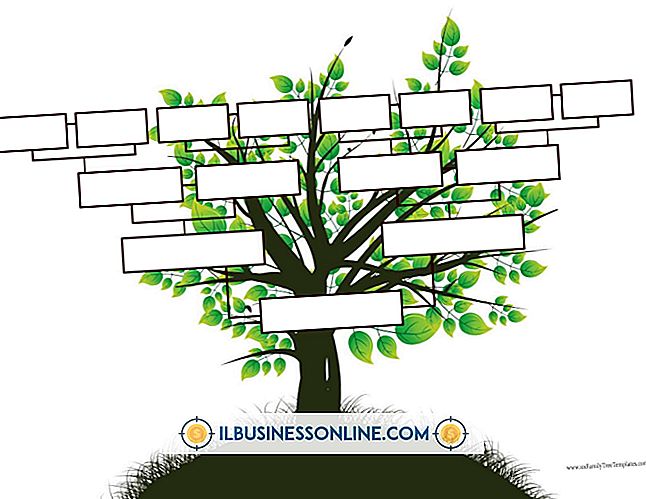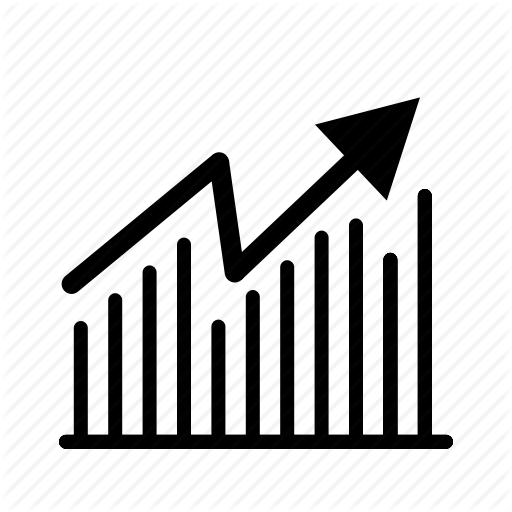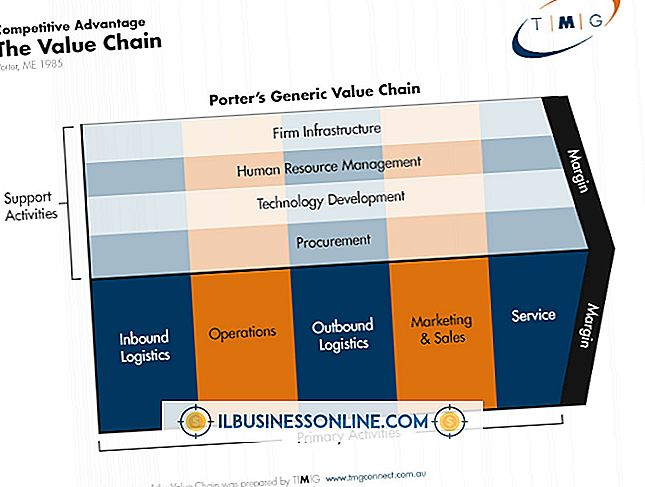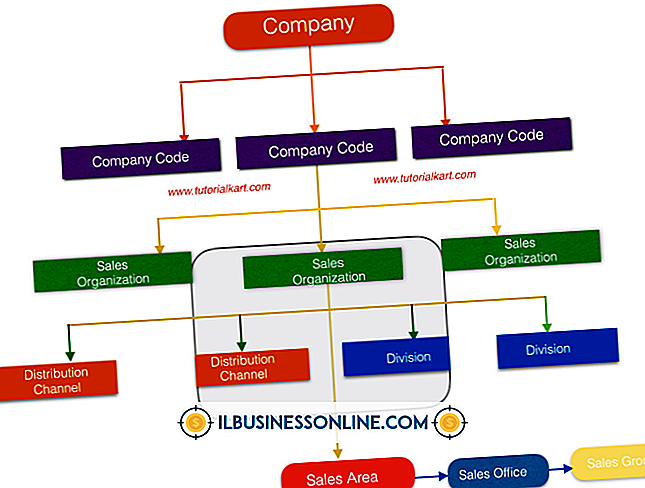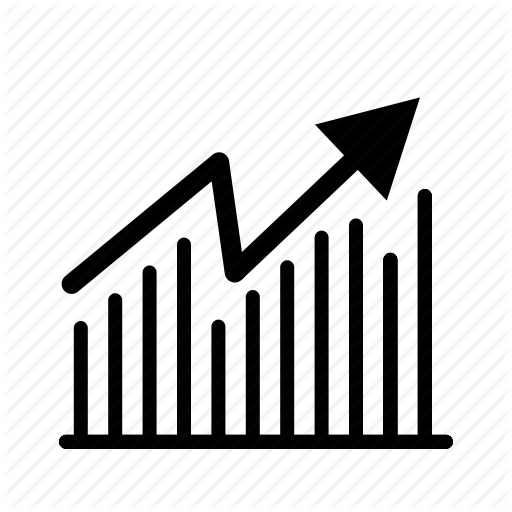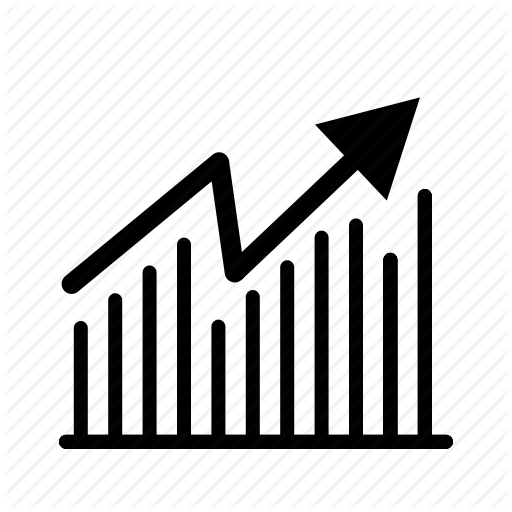Så här skapar du en rubrik för webben

Liggande framträdande högst upp på en webbsida omgiven av bilder, text, menyer och knappar, välkomnar en toppgrafik besökare och ger dem en snabb uppfattning om webbplatsens ämne och syfte. Du kanske har övervägt att lägga till en header-grafik på din företagswebbplats men kände att du saknade grafisk designfärdigheter. När du väl har upptäckt hur man monterar lager med hjälp av ett bildredigeringsprogram, kan du snabbt skapa professionell utseende.
Header Graphics
Header-grafik innehåller ofta text och en eller flera små bilder som sitter ovanpå en bakgrund. Den bakgrunden kan bestå av en färg, en gradient eller en bild. När du surfar på webben kan du se grafikbakgrundsrubriker som kommer i olika former. som rektanglar och ovalar. För att skapa en grafik av något slag måste du starta en bildredigerare eller besöka en gratis bildredigeringssida på nätet.
Lägga till en bakgrund
Många moderna bildredigerare tillåter dig att använda lager. Ett lager är ett imaginärt, transparent ark som låter dig rita saker på den. Eftersom skikten är transparenta kan du stapla dem för att skapa en enda bild. Om din bildredigerare stöder lagar lär du dig hur de fungerar genom att läsa hjälpdokumentationen och skapa en namngiven "Bakgrund". Du kan sedan rita den form som du vill använda på det lagret. Om redigeraren har inbyggda former kan du klicka på en av dem och sedan använda den för att rita den formen automatiskt.
Tweaking bakgrunden
Om du tror att en rubrik med en färgad bakgrund kommer att blandas bra med andra element på din webbsida, kan du ändra formens bakgrundsfärg genom att välja redigeringshinkens fyllnadsverktyg. Vissa program kan helt enkelt kalla det "Fyll". Innan du använder verktyget för att fylla din form med färg kan du hitta programmets färgpanel och välja önskad färg. Du har också möjlighet att inte använda en form som bakgrund. Du kan helt enkelt klistra in en liten bild i bakgrundsskiktet. Den bilden blir bakgrunden där du kan placera text och andra objekt. Välj en bild noggrant om du vill använda en. Om du planerar att lägga till text i huvudrubriken kan det hända att en bakgrundsbild som är för "upptagen" kan göra det svårt att läsa texten.
Infoga text
Textrubriker är vanliga på webben och i tryck. Goda ger en sammanfattning av vad sidan eller avsnittet handlar om. Om du vill lägga till text i din header-grafik, brainstorma idéer och komma med en kort, catchy fras som beskriver hela sidan eller webbplatsen. Om din bildredigerare stöder lag kan du skapa ett nytt lager och lägga till text till det, ändra sedan färg, teckensnitt, inriktning, opacitet, gränsstil och andra egenskaper. Välj en färg som koordinerar väl med bakgrunden. Eftersom texten sitter i sitt eget lager ovanpå bakgrundsskiktet, kan du experimentera med olika textdesigner utan att påverka bakgrundsskiktet.
Lägga till ytterligare objekt
Den iögonfallande headergrafik som innehåller vanlig text och en bakgrund visas över hela webben. Du behöver inte lägga till något för dem för att göra dessa rubriker tilltalande. Du har också möjlighet att skapa ytterligare lager och lägga till fler former och bilder till de lagren. Du kan även använda borstverktyget för att rita dina egna mönster på ett lager. Du behöver förmodligen göra de små eftersom din rubrikgrafik har begränsat utrymme för att hålla objekt. Lager gör det också möjligt för dig att flytta olika objekt till nya platser i rubriken och flytta dem bakom andra. Gör detta genom att öppna programmets lagerpanel och granska dina lager. De visas vanligen som lådor staplade vertikalt i en kolumn. Dra dem upp och ner för att ändra den ordning i vilken innehållet visas i din grafik.
Välja ett filformat
När du har slutfört ditt grafiska mästerverk, kan du spara det i ett av flera format. PNG-filer har bästa kvalitet, men det tar längre tid för webbläsare att ladda dem eftersom PNG-filer är större än JPEG och GIF. Välj ett PNG-format om du har en mindre rubrikbild eller du bryr dig inte om hur snabbt din sida laddas. Om du har en mycket enkel rubrik som innehåller bara några färger eller består av ingenting annat än text och en vanlig bakgrund, kan du spara det som en GIF istället. JPEG, som är komprimerade, är mindre än PNG och producerar bilder av bra kvalitet. Många webbplatser som du ser på webben använder JPEG-bilder. Välj ett JPEG-format om ditt huvud innehåller fotografiskt eller annat livliknande innehåll och du inte vill använda ett större PNG-format. Ett bra sätt att välja ett format om du är osäker är att spara en kopia av din bild i varje format och jämföra bilderna. Du kan kontrollera deras filstorlekar genom att hitta bildfilerna i Utforskaren, högerklicka på dem och välja "Egenskaper".
Ändra din grafisk rubrik
Om ditt redigeringsprogram låter dig spara filer i sitt ursprungliga format, spara minst en kopia av bilden i det formatet. Det här låter dig komma tillbaka senare och uppdatera din bild enkelt. Photoshop har till exempel ett inbyggt format som heter PSD som kommer ihåg dina redigeringsändringar och låter dig fortsätta arbeta där du slutade senare. När du har redigerat ett av dessa inbyggda formatfiler, spara en kopia som en JPEG, PNG eller GIF så att du kan ladda upp ett av de tre formaten till din webbserver. Webbläsare kan inte visa PSD och andra typer av "inbyggda format" bilder.